Por muito tempo, jogadores, streamers e fabricantes de conteúdo online precisaram lidar com diferentes respostas de aplicativos para captura de tela e alteração de vídeo baseadas na Web. Não mais! Cyberlink Screen Recorder 4 casa os simples de utilizar os destaques de alteração do PowerDirector. O Cyberlink Screen Recorder deluxe oferece uma área de trabalho vigorosa baseada na captura e no aplicativo web. Os criadores de conteúdo online e os rodízios de jogos atualmente não têm que lidar com diferentes aplicativos ou administrações para transferir vídeo ou alterar a captura da área de trabalho para postar no YouTube ou Facebook. Screen Recorder se junta ao Power Director não é difícil de utilizar aparelhos alteradores com uma tela responsiva e excelente projetando e capturando inovação.
Cyberlink Screen Recorder 4 é um estágio fácil de usar para capturar área de trabalho e vídeo baseado na Web. Ele oferece as funcionalidades para o jogo em tempo real, gravação de tela e alteração de vídeo. É o instrumento para transmitir conteúdo contínuo de interação, vlogging e compartilhamento de tela com uma multidão de pessoas na web. Faça conteúdo que se conecte com seus apoiadores do Twitch, YouTube e Facebook. Você pode incorporar a crítica da webcam em transmissões ao vivo ou gravar e alterar a interatividade com a resolução que você centra em torno dos maiores aspectos. Ele utiliza a tela de primeira linha capturando inovação. Ele contém o simples de utilizar elementos alterando do PowerDirector. Utiliza uma tela responsiva e excelente projetando e captando inovação. O Cyberlink Screen Recorder permite que os clientes peguem um jogo, façam gravações educativas ou gravem conversas de vídeo com a família e companheiros a 30 quadros a cada segundo. Com configurações de gravação ajustáveis e a capacidade de gravar sons e voz da estrutura, o Screen Recorder adiciona mais um aparelho útil ao estoque de um cinegrafista.
Parte 1. Quando usar o gravador Cyberlink
Você pode decidir gravar seu vídeo de tela na primeira resolução, 1080p, 720p ou 480p, o que significa que você não precisa investir energia resampling-lo com um revisor de vídeo diferente. É igualmente concebível desenhar um cronograma para sua gravação, o que é especialmente conveniente assumindo que você precisa transferir seu vídeo na web e precisa manter dentro de limites específicos, ou precisa tentar não fazer um documento especialmente enorme. No momento em que você terminar de pegar há um gerente de vídeo essencial, porém genuinamente poderoso dentro da adaptação de escolha do aplicativo. É até certo ponto sugestivo do supervisor de vídeo Cyberlink PowerDirector, mas uma rendição consideravelmente mais fundamental.
Gravação do jogo de captura: Passe por derramar atividades no jogo e comece a fazer conteúdo que atraia seus apoiadores no Twitch, YouTube ou Facebook. Coordene o editorial da webcam em transmissões ao vivo, ou grave e altere a interação contínua para zerar as melhores peças.
Reuniões de registro e aulas online: Torne as apresentações mais intuitivas com o compartilhamento de tela através de transmissões ao vivo. Grave encontros de vídeo, ou torne mais atraente o material de preparação gravando suas apresentações e alterando-as rapidamente com instrumentos simples de utilizar. Permita que os funcionários auditem as apresentações gravando, alterando e distribuindo-as na web. Ideal para divulgar coisas externamente aos associados, fazer exercícios instrucionais ou guias intuitivos de preparação visual para seus grupos.
Experiência de gravação adaptativa: Você pode decidir comprar o gravador de tela como um instrumento diferente ou obter toda a configuração de dispositivos que compõem o Cyberlink Permite que os clientes gravem tanto a tela quanto a webcam simultaneamente. Você pode adicionar um monte de enfeites e avanços às suas gravações, aparar, cortar e renderizar, e tendo em mente que é um longo caminho atrás de inúmeras outras aplicações, a realidade que é mesmo aqui certamente não é algo terrível.
Faça vídeos profissionais: O foco do aplicativo Cyberlink é ter a opção de pegar qualquer vídeo que você precisar, seja do seu PC ou do seu console de jogos utilizando uma placa de captura. Existem diferentes opções para obter vídeo do PC, incluindo uma tela cheia que puxará todas as coisas, escolhas explícitas de janelas ou, por outro lado, se você estiver pegando jogos ou aplicativos, o Screen Recorder irá reconhecê-los e puxá-los naturalmente.
Parte 2. Como gravar vídeo com o Gravador de Tela Cyberlink
Com o Cyberlink Screen Recorder 4, você pode pegar toda a sua tela, um aplicativo específico valioso para introduções e exercícios instrucionais de vídeo, ou uma região personalizada. Isso é genuinamente padrão, no entanto, você também pode gravar jogos com aumento de velocidade de equipamento ou pegar vídeo de um gadget associado como uma webcam, tudo com alguns carrapatos. O produto não o sitia com escolhas desde o início, e você pode sem muito de um trecho começar a gravar utilizando as configurações padrão com um snap solitário, no entanto mergulhar no menu da inclinação abrirá uma abundância de diferentes resultados concebíveis.
Passo 1. Lançar e configurar o gravador
Para gravar a tela, você deve despachar o gravador de tela. Você pode fazer isso tocando duas vezes no "Cyberlink Screen Recorder" de seus programas introduzidos.
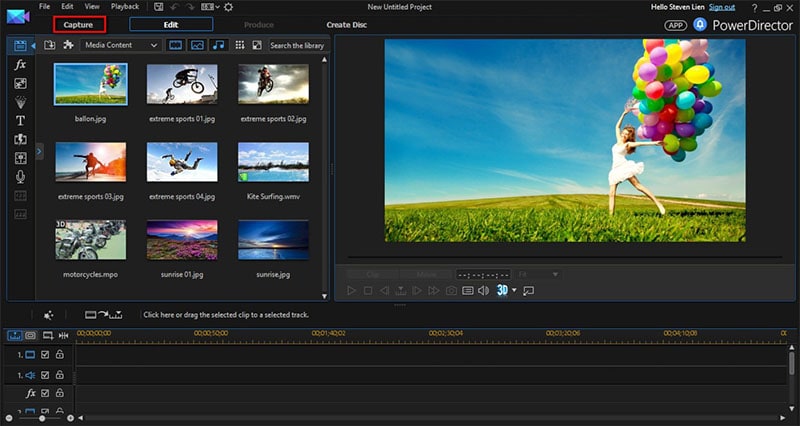
Passo 2. Personalize os formatos de gravação
Você pode escolher a região que você pode querer gravar, o mouse ou o sombreamento de ponteiro que você pode querer utilizar e a proporção de perspectiva do vídeo que você pode querer gravar.
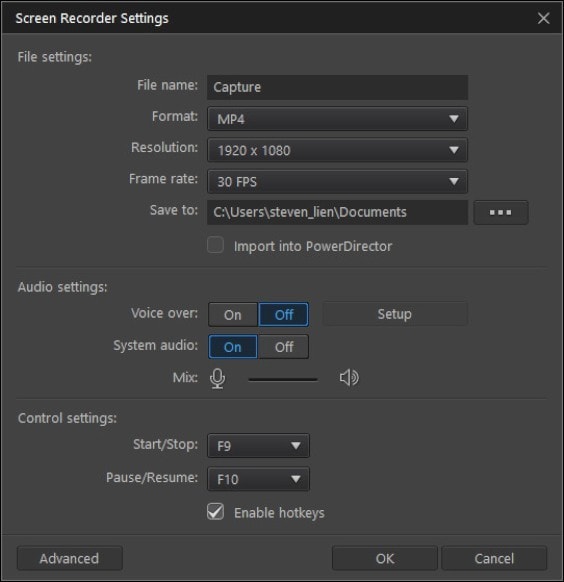
Passo 3. Gravação de início/parada
Clique no botão vermelho "REC" para começar a gravar o espaço escolhido na tela. Para atrasar ou interromper a gravação, aperte "F10" no console.
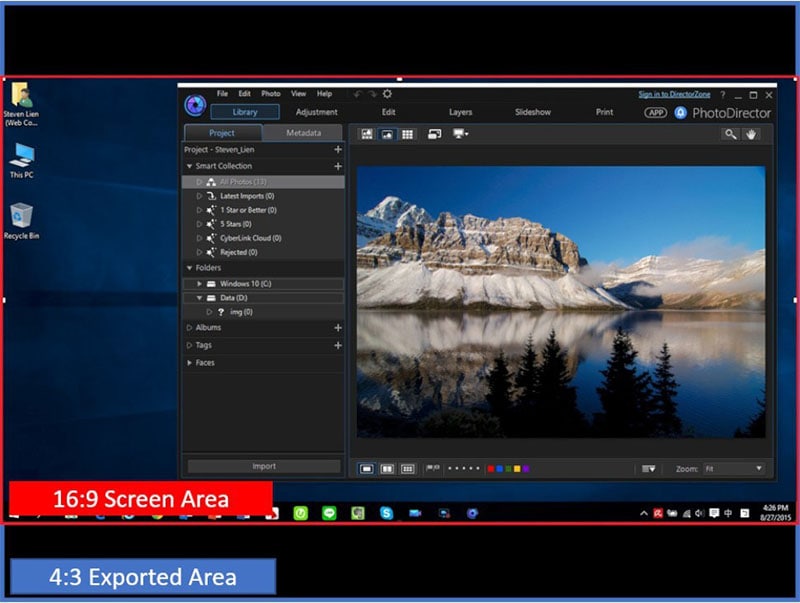
Passo 4. Editar e salvar a gravação
O Cyberlink oferece um amplo escopo de aparelhos que você pode usar para alterar efetivamente a gravação que você gravou recentemente. Depois de terminar a gravação, clique em "Alterar" para abrir o PowerDirector, que é um pacote de alterações cyberlink

Parte 3. Principais características do Cyberlink Recorder
Cyberlink Screen Recorder é uma resposta abrangente para o curso de ação, vlogging e tela de compartilhamento. Ele pode muito bem ser utilizado por gamers, decorações, YouTubers, vloggers, e para o trabalho e negócios. Sua Webcam constante e mic preview irá ajudá-lo com a rápida mudança de resolução e configurações.
-
Independentemente de você ser um vlogger, gamer ou como dominar, Screen Recorder fará com que eles produzam gravações de grau superior, itemizadas em quase nenhum momento.
-
Screen Recorder 3 executa várias ocasiões melhor em comparação com a escolha mais próxima e conhecida disponíve
-
Screen Recorder acompanha uma interface de alteração surpreendentemente simples que permite importar e cortar rapidamente sua gravação, adicionar títulos e avanços e adicionar uma faixa de patrocínio sonoro extraordinária.
-
Compartilhe suas informações privilegiadas de jogos, respostas e discurso com seus observadores coordenando webcam e amplificador som e vídeo
-
Amplie sua multidão transmitindo shows com compartilhamento de tela HD e incorporando vídeos de webcam ao YouTube e Facebook.
-
Grave e altere o conteúdo para fornecer ao seu público gravações que são ponto a ponto, de grau superior e útil.
-
Ideal para divulgar coisas externamente aos associados, fazer exercícios instrucionais ou guias intuitivos de preparação visual para seus grupos.
Parte 4. Preço e Especificações Tecnológicas
Com o custo de apenas US$ 40 para o pacote padrão ou US$ 50 para o exclusivo que incorpora o supervisor de vídeo, Screen Recorder 3 é genuinamente forte vale a pena pensar em sua única parcela. Decorações mais desenvolvidas não serão influenciadas, mas supondo que você esteja procurando um aparelho simples de utilizar para contas de tela que transmita ótimos resultados e altas taxas de borda, certamente vale a pena dar uma olhada.
Cyberlink Screen Recorder é sua resposta robusta para capturar a interação contínua e o screencasting da área de trabalho. A perspectiva de streaming é ótima para ter corrido, e para aqueles que simplesmente testam a água é um elemento extra liso tê-la é também um ativo menos concentrado do que outros aplicativos de streaming.
SISTEMA OPERACIONAL: MICROSOFT WINDOWS 10, 8.1, 7 SP1
PROCESSADOR: Série Intel Core™ I ou AMD Phenom® II ou superior
REQUISITOS DE PROJETOS: Gravação de desktop: VRAM VGA de 1 GB ou superior
MEMÓRIA: 2 GB DE RAM
CAPACIDADE HARDISK: espaço acessível de 600 MB
CARTÃO DE SOM: A placa de som viável do Windows é necessária
Parte 5. A melhor alternativa do Cyberlink Recorder
Não há deficiência de aplicativos premium de gravação e streaming de tela para jogadores e vloggers genuínos, no entanto, desde não muito tempo atrás, houve um buraco generoso entre esses projetos caros e escolhas gratuitas que regularmente aplicam marcas d'água em suas gravações ou pontos de corte de tempo de força, e precisam progredir em destaques como imagem-em-imagem que têm o efeito entre uma criação de aparência especializada e algo configurado rapidamente para o bem do entretenimento. Wondershare Filmora é um aplicativo flexível de gravador de tela que suporta captura de jogos e telas. A melhor coisa sobre o produto são as gravações de jogos 4 HD Ultra UHD. O produto pode gravar até 144 vídeos de jogos FPS.

Uma vez que a forma completa do programa une muitos dispositivos no próprio programa que ele tende a ser confundido. talvez a melhor opção em contraste com o Cyberlink é o Filmora, que se encaixa facilmente nos dispositivos de gravação de tela com os aparelhos de alteração para fazer um programa excepcionalmente valioso. O produto possui um dos aparelhos de alteração mais marcantes que permitem adicionar energia criativa às gravações. Ele permite adicionar enfeites como neblina, mosaico, canais, adesivos, e assim por diante Este produto mantém a frigideira/zoom, ajuste e alteração do contorno do contorno. Além disso, você pode agilizar as gravações para a pesquisa tanto na TV quanto no celular. Você pode compartilhar as gravações feitas online para diferentes canais.
Para Windows 7 ou posterior (64-bits)
Para macOS 10.12 ou posterior
Conclusão
Com uma tela responsiva e excelente capturando inovação. O gravador de tela Cyberlink terminou o streaming, gravação e alteração de respostas para jogadores, vloggers e organizações que procuram uma vantagem. Mesmo que, se você está procurando gravar capturas de alta resolução a partir da tela cheia, então recomendamos ir para Filmora, pois é o aplicativo que você está procurando na verdade. Entre várias viasbilidade, ele permite que você para uma determinada região em sua área de trabalho, e adicione marcadores ajustados para abordar cliques do mouse. Da mesma forma, oferece valiosos instrumentos de gravação de voz para gravar a partir do microfone ou da estrutura do PC. Todas as coisas consideradas; Cyberlink aparece em um espaço que está sendo preenchido pelo arranjo filmora como delineado acima claramente.




